300x250
파워포인트에서 이미지를 원형으로 자를 때 원하는 부분만 자르는 방법입니다.
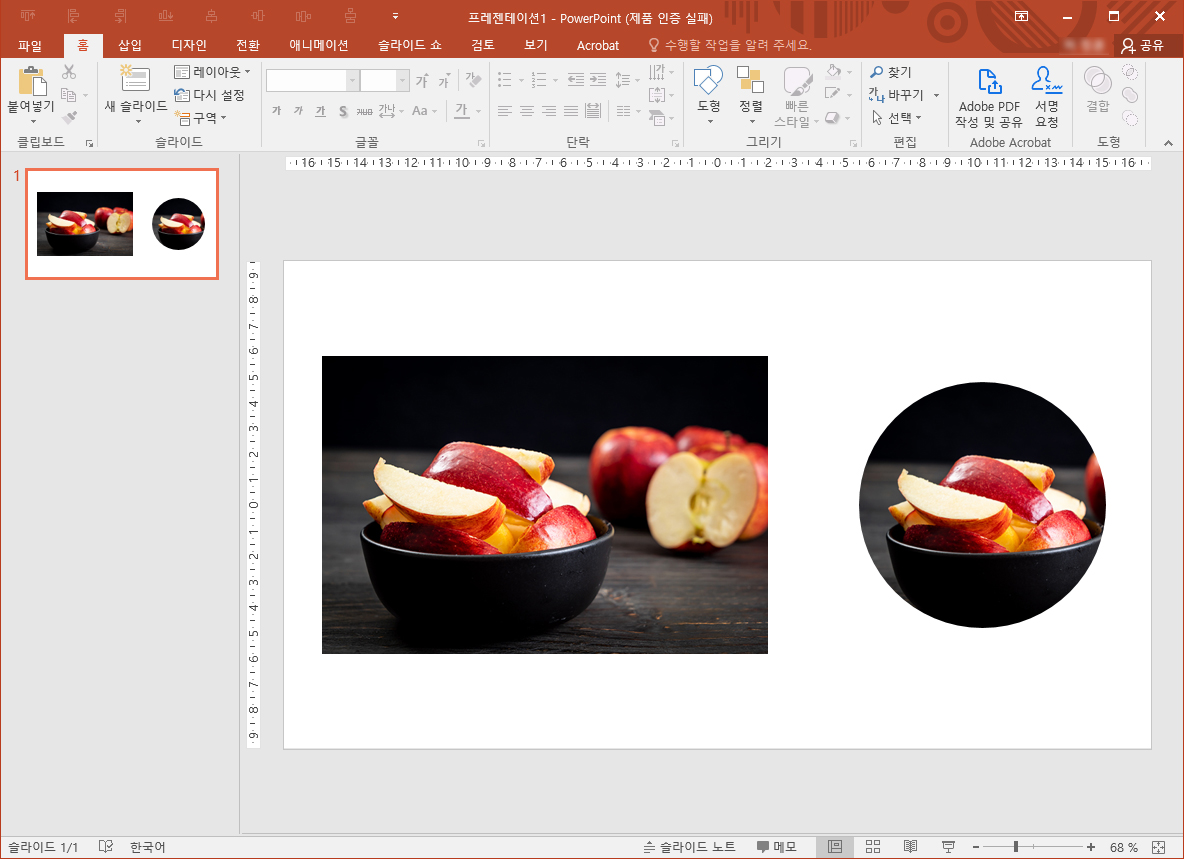
자르고싶은 이미지를 준비합니다.

이미지를 선택하고 서식 탭으로 이동한 뒤
자르기 - 도형에 맞춰 자르기 - 타원 을 선택합니다.

TIP. 자르기 버튼을 누를때 그림 있는 영역이 아닌 화살표 모양이 있는 영역을 선택해야 합니다.

타원을 선택하게 되면 이미지의 가로 세로 비율에 맞게 설정된 타원 모양으로 표시가 되는데요,

여기에서 타원 모양을 정원으로 변경하기 위해
자르기 - 가로 세로 비율 - 정사각형 1:1 을 선택합니다.

선택하게 되면 다음과 같이 정원 모양으로 영역이 설정됩니다.

마우스를 드래그 하여 자르고 싶은 영역의 크기와 위치를 설정합니다.

TIP. 자르는 영역을 설정할 때 SHIFT를 누르고 드래그 하면 정원 비율 그대로 크기를 조절할 수 있습니다.
완성입니다.

자르기를 마치고 난 뒤 자르기 영역을 수정하려면
서식 - 자르기 버튼을 클릭하면 영역을 수정할 수 있습니다.

300x250
'POWERPOINT' 카테고리의 다른 글
| 파워포인트 텍스트만 붙여넣기 단축키 만들기 (1) | 2019.10.28 |
|---|---|
| 파워포인트 포토샵 없이 배경 이미지 늘리는 방법 (0) | 2019.10.14 |
| 파워포인트 이미지 안깨지게 작업하는 방법 (0) | 2019.10.14 |
| 파워포인트 안내선 추가하기 삭제하기 (0) | 2019.10.10 |



